Временная и фазовая диаграммы.
С помощью кнопки  или команды «Окна/Новая диаграмма» создадим окно диаграммы (по умолчанию это будет временная диаграмма, т.е. по оси абсцисс будут откладываться значения модельного времени). Методом “drag-and-drop” перенесем в окно диаграммы из окна переменных переменные Alpha и Omega. Запустим модель и получим следующий график (Рис 4.9).
или команды «Окна/Новая диаграмма» создадим окно диаграммы (по умолчанию это будет временная диаграмма, т.е. по оси абсцисс будут откладываться значения модельного времени). Методом “drag-and-drop” перенесем в окно диаграммы из окна переменных переменные Alpha и Omega. Запустим модель и получим следующий график (Рис 4.9).
Замечание. Может оказаться, что на вашем компьютере эти несложные уравнения решаются так быстро, что вы просто не успеваете ничего заметить. С помощью кнопки  или команды «Установки/Модель» вызовите диалог редактирования установок. На станице «Выполнение» переключите параметр «Соотношение модельного и реального времени» из положения «так быстро как можно» в положение «число» (по умолчанию это 1, то есть моделирование в реальном времени). Изменяя это число, вы можете ускорять или замедлять прогон модели.
или команды «Установки/Модель» вызовите диалог редактирования установок. На станице «Выполнение» переключите параметр «Соотношение модельного и реального времени» из положения «так быстро как можно» в положение «число» (по умолчанию это 1, то есть моделирование в реальном времени). Изменяя это число, вы можете ускорять или замедлять прогон модели.
Нам теперь хотелось бы увидеть на графике зависимость  , т.е получить фазовую диаграмму. Для этого создадим новую диаграмму, перетащим в нее те же самые переменные, а затем правой клавишей мыши откроем на ней всплывающее меню и выполним команду «Настройка». В появившемся диалоге настроек укажем с помощью двойного щелчка мышью в поле
, т.е получить фазовую диаграмму. Для этого создадим новую диаграмму, перетащим в нее те же самые переменные, а затем правой клавишей мыши откроем на ней всплывающее меню и выполним команду «Настройка». В появившемся диалоге настроек укажем с помощью двойного щелчка мышью в поле  , что по оси абсцисс откладываются значения переменной Alpha (см. Рис 4.10). Запустив модель снова, мы получим следующий график (Рис 4.12).
, что по оси абсцисс откладываются значения переменной Alpha (см. Рис 4.10). Запустив модель снова, мы получим следующий график (Рис 4.12).
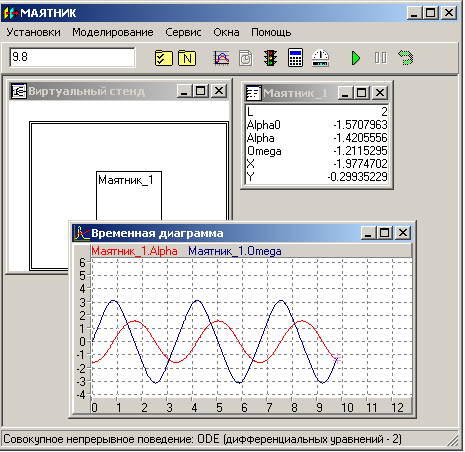
Рис 4.9

Рис 4.10
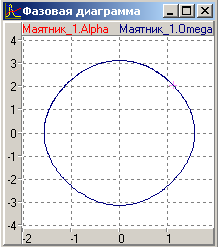
Рис 4.12
D-анимация.
Для многих моделей (особенно моделей механических систем) пользователь может получить больше всего информации из непосредственного наблюдения трехмерного динамического изображения моделируемой системы. В визуальной модели для этого предназначено окно 3D-анимации. Создать его можно с помощью команды главного меню «Окна/Новая 3D-анимация».
Окно 3D-анимации позволяет строить динамические трехмерные изображения, в виде совокупности трехмерных примитивов (линия, шар, цилиндр, конус и т.д.), некоторые параметры которых (координата, радиус, цвет и т.п.) однозначно связаны со значением соответствующих переменных модели..
С помощью двойного щелчка мыши в области окна или команды «Свойства» всплывающего меню вызовем диалог редактирования свойств 3D-анимации. В данной модели нам понадобится только два стандартных объекта – отрезок и сфера (см. Рис 4.14).. Один конец линии должен всегда находиться в начале координат, а координаты второго конца (параметры x2, y2) должны изменяться в соответствии со значением переменных X и Y маятника. Для задания этого соответствия тащим методом «drag-and-drop» соответствующие переменные из окна переменных и бросаем их в колонке «Переменная» соответствующих параметров отрезка (Рис 4.14). Аналогичным образом этим же переменным X, Y мы сопоставляем координаты центра сферы (параметры x1, y1).
После этого достаточно запустить модель и вы увидите качающийся маятник (Рис 4.16).В любой момент вы можете изменить точку наблюдения, нажав левую клавишу мыши и перемещая ее с прижатой клавишей. Таким образом, вы можете рассматривать колебания маятника сверху, снизу и т.д.
С помощью нажатия левой клавиши мыши при нажатой клавише <Control> вы можете удалять точку наблюдения от начала системы координат, при нажатой клавише <Shift> приближать ее к началу координат.
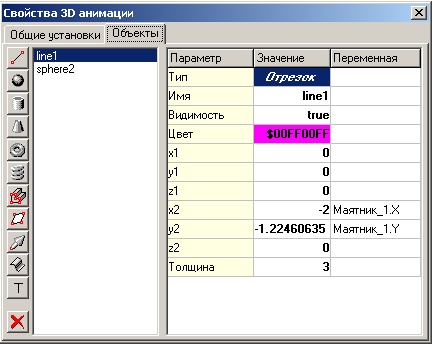
Рис 4.14
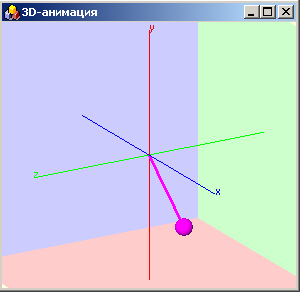
Рис 4.16
